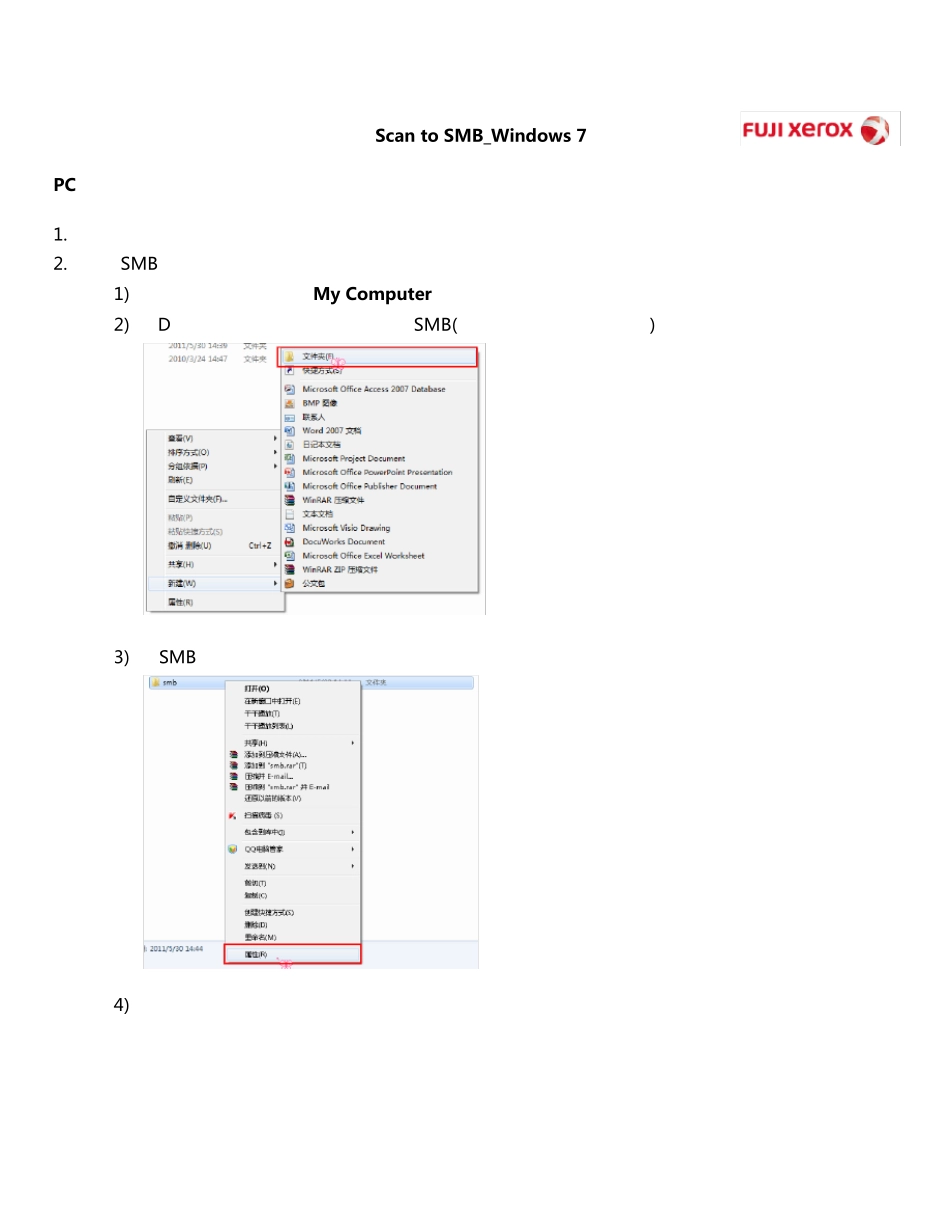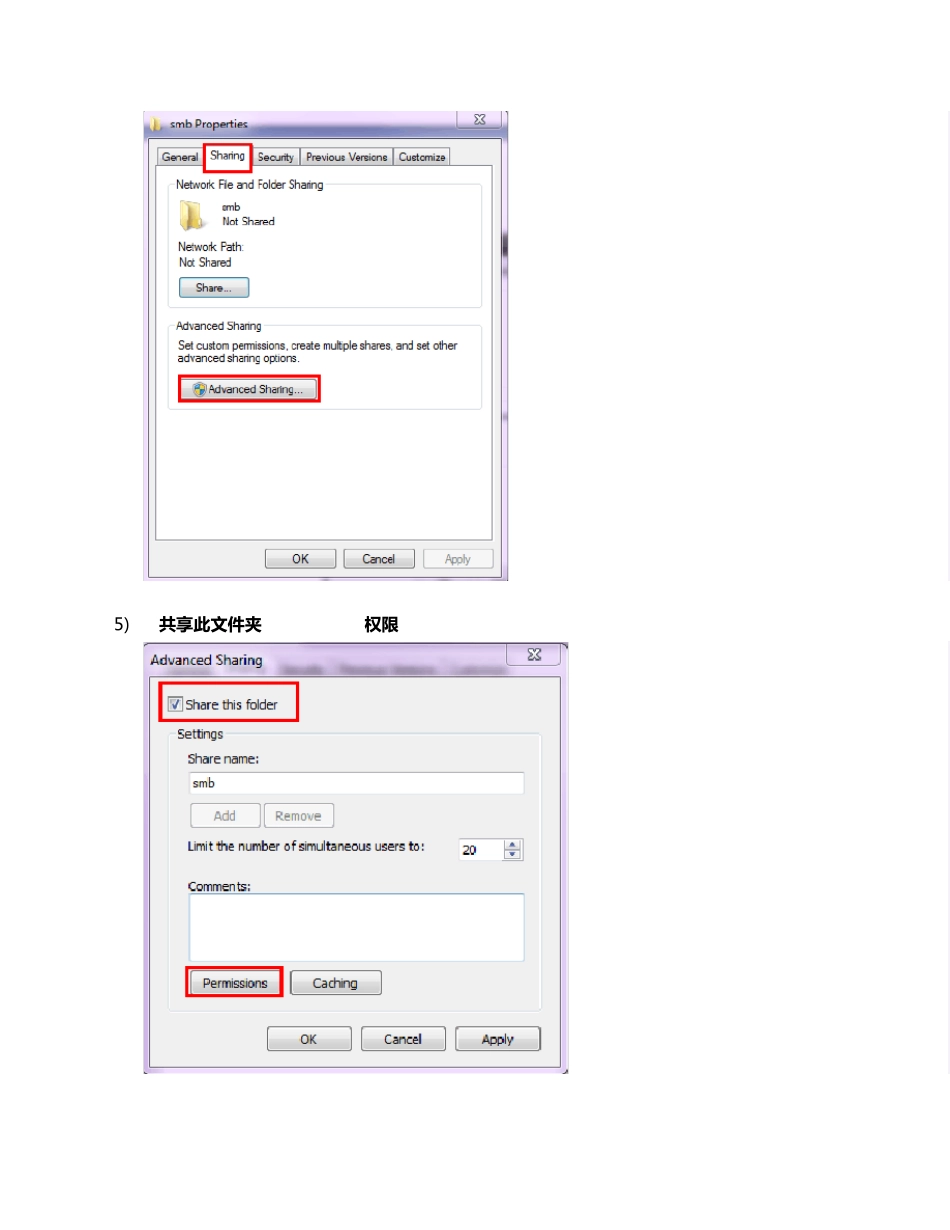Scan to SMB_Windows 7 PC 端的操作: 1. 用管理员权限登陆电脑 2. 建立 SMB 共享文件夹 1) 电脑桌面选择我的电脑My Computer 2) 在D盘下生成一个新的文件夹,取名为SMB(该文件夹的名称可以自定义) 3) 在 SMB 文件夹上鼠标右键,选择属性 4) 选择共享,点击高级共享 5 ) 在共 享此文件夹前打勾,点击权限 6) 点击添加 7) 在输入对象名称来选择中输入需要添加的用户,点击Check Nam e,点击OK 8) 赋予该用户所有的权限(如果该共享文件夹需要共享给所有人,可直接选中Everyone,并赋予Everyone所有权限),点击应用Apply,点击OK 9) 切换到安全Security页面,检查该用户是否已被正常添加,如果没有,点击编辑Edit,添加该用户,并赋予该用户所有权限 打印机端操作: 1. 打开 SMB 端口 认证>输入管理员密码(初始为 11111)>规格设定/登记>规格设定>网络设定>端口设 定>SMB>启用 2. 新建通讯簿 认证>输入管理员密码(初始为11111)>规格设定/登记>登记变更>通讯簿登记 通信对象类型:选择服务器 通信对象名称:可以自定义 传送通信协议:选择 SMB 服务器名称/IP 地址:输入扫描目的的电脑 IP 地址 共享名称:输入共享文件夹的名称(需要注意大小写) 保存位置:如果扫描文件最终是保存在共享文件夹中的子文件夹中,直接输入子文件夹的名称; 如果保存位置不是子文件夹,可以为空 用户名称:输入电脑开机用户名 密码:输入电脑开机密码 端口号码:一般默认为空 3. 将原稿放置玻璃稿台或自动进稿器 > 在机器面 板上选择扫描(PC)保存 > 选择通讯簿,选择扫描对象 > 对基本扫描、画质调整、扫描方法菜单进行对原稿个性化的设置 > 设置完成后,按启动 > 原稿扫描后会自动保存到SMB文件 夹下。